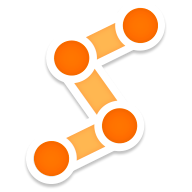电脑出现实时调试该怎么解决?
作者:佚名 来源:未知 时间:2025-03-17
当电脑出现实时调试提示时,许多用户可能会感到困惑和不知所措。实时调试,通常与Windows操作系统的开发者工具或某些高级系统设置相关,当非开发者遇到这一问题时,往往会误以为是系统错误或病毒入侵。以下是一篇关于如何处理电脑出现实时调试问题的全面指南,旨在帮助用户快速定位问题并采取相应解决措施。

在日常使用电脑的过程中,你可能会突然遇到屏幕弹出一个提示框,显示“实时调试”或“Just-In-Time Debugger”等信息。这个提示往往伴随着应用程序的崩溃或异常终止,让用户感到十分苦恼。实际上,实时调试功能原本是用于帮助开发者在应用程序崩溃时立即进行调试,以便快速定位并修复问题。然而,对于普通用户而言,这一功能却可能成为干扰正常使用的“拦路虎”。
首先,我们需要明确的是,实时调试提示的出现并不一定意味着你的电脑感染了病毒或存在严重的系统错误。它更多时候是由于某些应用程序或系统组件在运行时遇到了无法处理的异常,从而触发了调试器。因此,在遇到这种情况时,我们不必过于惊慌,而是应该冷静分析并采取合理的解决措施。
第一步,检查并关闭不必要的开发者工具。如果你并非开发者,那么你的电脑上可能安装了某些与开发相关的软件或工具,这些工具可能会在不经意间启用实时调试功能。你可以通过控制面板或设置菜单检查并卸载这些不必要的软件,或者找到相关设置并关闭实时调试选项。
第二步,更新系统和应用程序。系统和应用程序的更新往往包含了对已知错误的修复和改进。因此,在遇到实时调试提示时,不妨先检查系统和应用程序是否有可用的更新。通过Windows Update或应用程序自带的更新功能,你可以轻松地获取最新的补丁和修复程序。
第三步,运行系统文件检查器。系统文件损坏或丢失也可能导致实时调试提示的出现。为了修复这些问题,你可以使用系统自带的文件检查器(SFC)工具。在命令提示符(管理员模式)下输入“sfc /scannow”命令,系统将自动扫描并修复受损的系统文件。
第四步,禁用Just-In-Time调试器。如果你确定实时调试提示是由某个特定应用程序引起的,并且你不需要对该应用程序进行调试,那么你可以通过修改注册表来禁用Just-In-Time调试器。请注意,修改注册表是一项风险较高的操作,如果不熟悉相关步骤,请务必先备份注册表或在专业人士的指导下进行。
具体步骤如下:
1. 按Win+R键打开运行窗口,输入“regedit”并按回车打开注册表编辑器。
2. 导航到以下路径:HKEY_LOCAL_MACHINE\SOFTWARE\Microsoft\Windows NT\CurrentVersion\AeDebug。
3. 在右侧窗格中找到名为“Auto”的DWORD值(如果没有,可以新建一个),并将其值设置为0。
4. 同样地,在HKEY_LOCAL_MACHINE\SOFTWARE\Wow6432Node\Microsoft\Windows NT\CurrentVersion\AeDebug路径下也进行相同的设置(如果你的系统是64位的)。
5. 重启计算机以使更改生效。
第五步,检查并修复硬盘错误。硬盘上的逻辑或物理错误也可能导致各种系统问题,包括实时调试提示。为了排除这一可能性,你可以使用Windows内置的磁盘检查工具(chkdsk)来扫描并修复硬盘上的错误。在命令提示符(管理员模式)下输入“chkdsk /f /r”命令,然后按Y键确认在下次重启时执行检查。
第六步,考虑安全软件的影响。某些安全软件可能会误将正常的调试行为视为恶意活动,并因此触发实时调试提示。为了排除这一可能性,你可以暂时禁用安全软件(注意:不是卸载!),然后观察问题是否得到解决。如果确实是安全软件引起的问题,你可以考虑将其更新到最新版本或更换其他安全软件。
第七步,寻求专业帮助。如果你尝试了上述所有方法仍然无法解决问题,那么可能需要寻求专业的技术支持。你可以联系电脑制造商的客服部门或寻求第三方技术维修服务。在寻求帮助时,请尽量提供详细的问题描述、错误代码以及你已经尝试过的解决方法等信息,以便技术人员能够更快地定位问题并提供有效的解决方案。
总之,当电脑出现实时调试提示时,我们不必过于紧张或恐慌。通过仔细检查系统设置、更新软件和系统、运行系统文件检查器以及禁用不必要的调试功能等措施,我们往往能够快速地定位并解决问题。同时,保持警惕并及时更新安全软件也是预防类似问题发生的重要措施之一。希望这篇指南能够帮助你顺利解决电脑上的实时调试问题,让你的电脑重新恢复正常运行。